Unter Windows 11 oder Windows 10 können Sie mehrere Browser verwenden. Es ist jedoch nur möglich, einen Browser als Standardbrowser festzulegen.
Standardmäßig wird in Windows der Webbrowser Microsoft Edge empfohlen. Wenn Sie lieber einen anderen Browser verwenden möchten, empfiehlt es sich, diesen speziellen Browser als Standard-Webbrowser festzulegen.
In den meisten Fällen werden Sie unmittelbar nach der Installation des neuen Webbrowsers wie Google Chrome oder Mozilla Firefox aufgefordert, den Webbrowser als Standardbrowser festzulegen. Sie können den Standardbrowser in den Einstellungen des Browsers selbst oder über die Einstellungen in Windows 11 oder 10 ändern.
In diesem Artikel erkläre ich Ihnen Schritt für Schritt, wie Sie den Standardbrowser in Windows 11 oder Windows 10 ändern.
Legen Sie Google Chrome, Firefox oder Microsoft Edge als Standardbrowser fest
Legen Sie Google Chrome als Standardbrowser fest
Öffnen Sie den Webbrowser Google Chrome. Klicken Sie auf das Menüsymbol in der oberen rechten Ecke. Klicken Sie im Menü auf Einstellungen.
Klicken Sie auf der linken Seite auf „Standardbrowser“ und dann auf die Schaltfläche „Als Standard festlegen“.
Nach dem Festlegen des Standardbrowsers werden die Windows-Einstellungen geöffnet. Suchen Sie in der Liste der Apps nach „Google Chrome“ und klicken Sie darauf. Klicken Sie dann erneut auf „Als Standard festlegen“.
Sie haben jetzt Google Chrome als Standardbrowser in Windows festgelegt.
Legen Sie Mozilla Firefox als Standardbrowser fest
Öffnen Sie den Firefox-Webbrowser. Klicken Sie auf das Menüsymbol in der oberen rechten Ecke. Klicken Sie im Menü auf „Optionen“.
Klicken Sie links auf das Menü „Allgemein“. Klicken Sie dann auf die Schaltfläche „Als Standard festlegen“, um Firefox als Standardbrowser festzulegen.
Die Windows-Einstellungen öffnen sich nun automatisch. Ändern Sie den aktuellen Standard-Webbrowser auf Firefox, indem Sie Firefox aus der Liste auswählen.
Sie haben Firefox jetzt als Ihren Standardbrowser in Windows festgelegt.
Legen Sie Microsoft Edge als Standardbrowser fest
Öffnen Sie den Microsoft Edge-Webbrowser. Klicken Sie auf das Menüsymbol in der oberen rechten Ecke. Klicken Sie im Menü auf „Einstellungen“.
Klicken Sie im linken Menü auf „Standardbrowser“. Klicken Sie dann auf die Schaltfläche: „Als Standard festlegen“, um Microsoft Edge als Standardbrowser in Windows 11 oder 10 festzulegen.
Sie haben jetzt Microsoft Edge als Standardbrowser in Windows festgelegt. Es sind keine Änderungen über die Windows-Einstellungen erforderlich.
Ich hoffe, das hat Ihnen geholfen. Vielen Dank fürs Lesen!

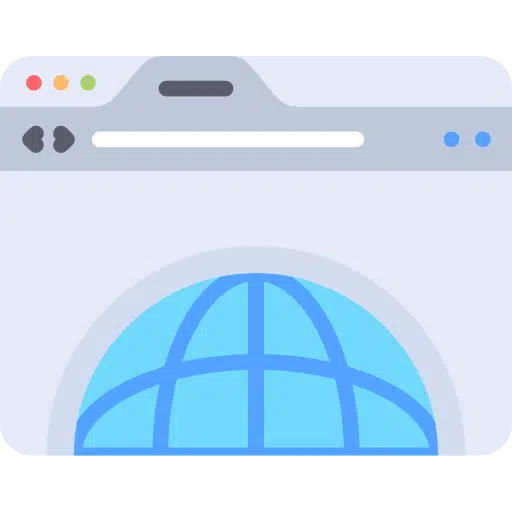
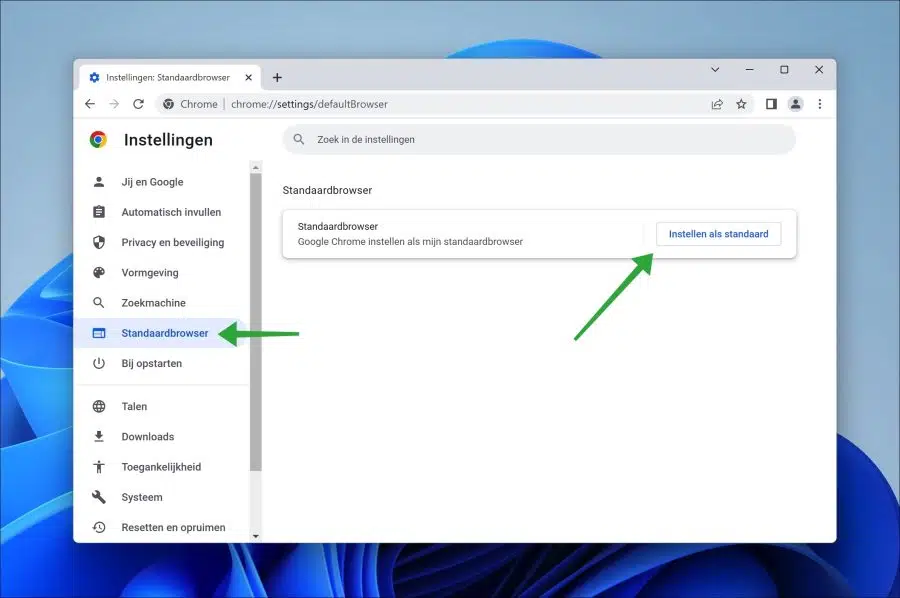
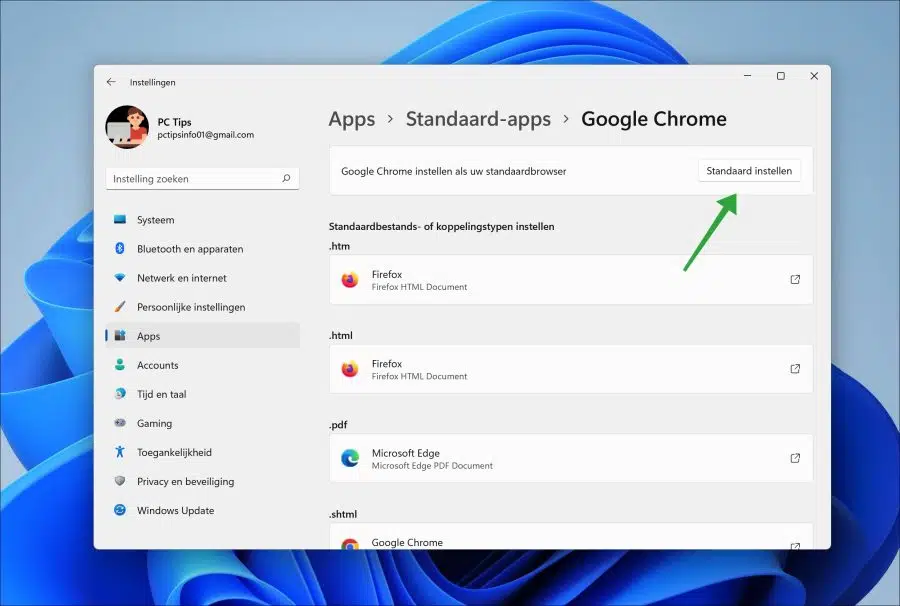
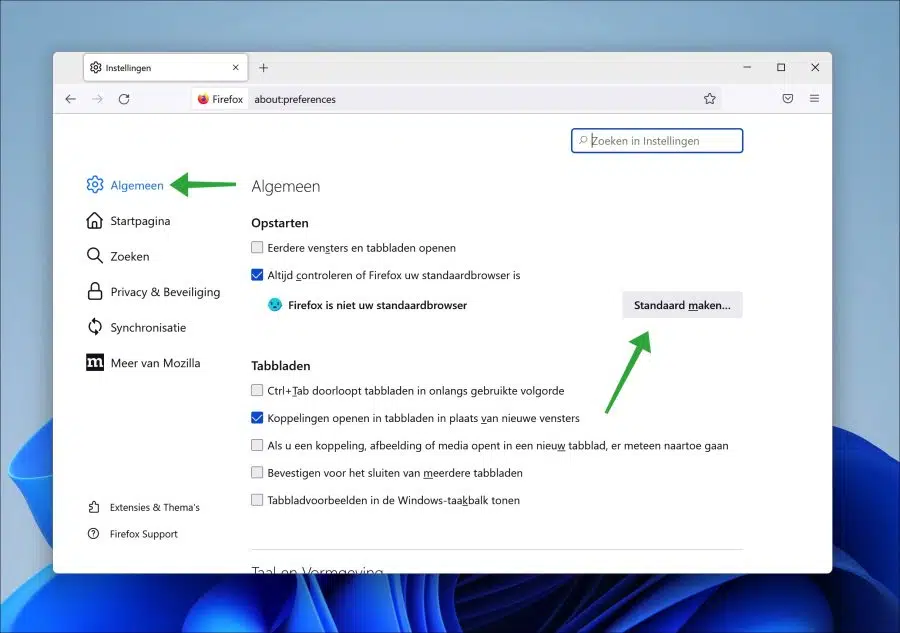
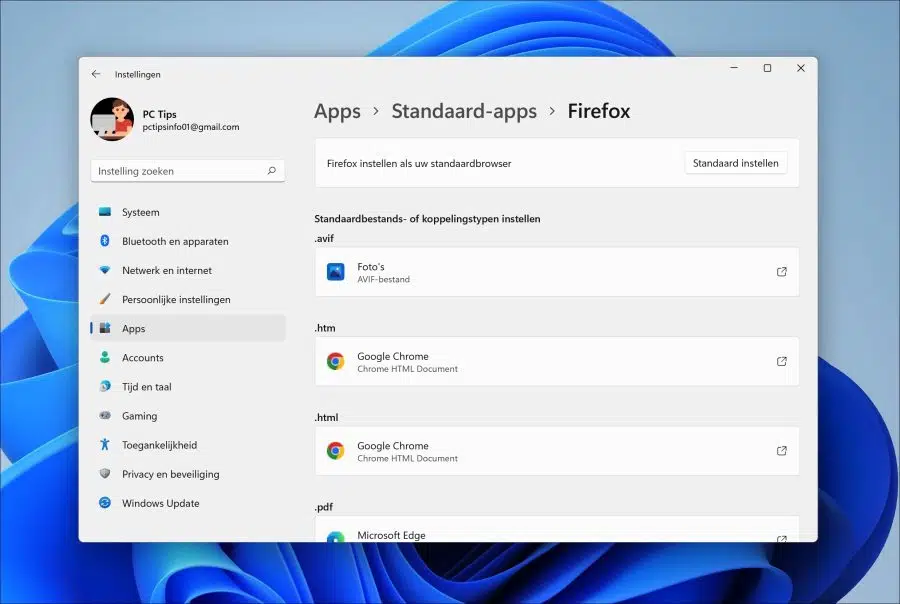
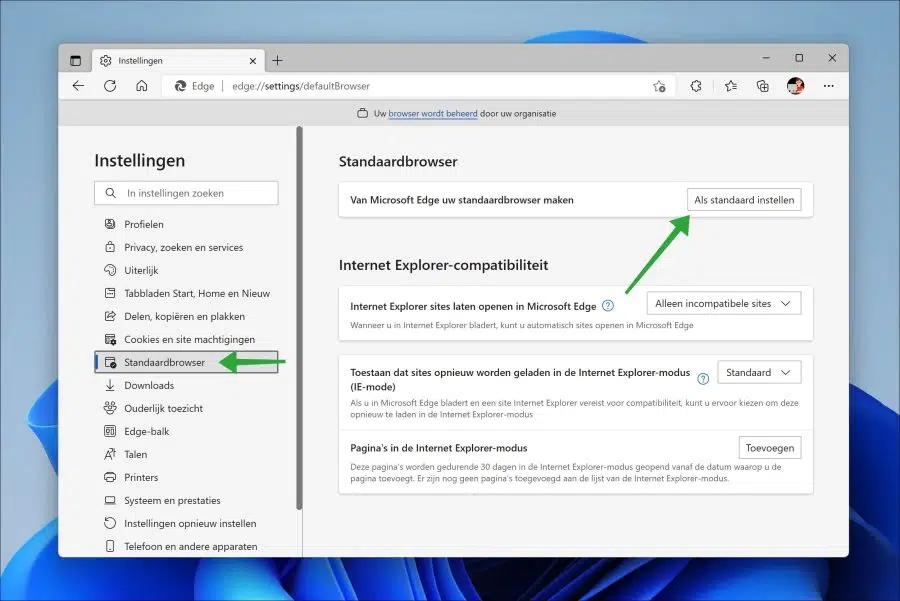
Liebe,
Ich habe Weblinks in Excel hinzugefügt. Diese funktionieren in verschiedenen Webbrowsern. Es gibt also ein Programm, das nur im Internet Explorer funktioniert, und ein anderes, das nur in Firefox funktioniert.
Gibt es eine Möglichkeit, für jedes Programm den richtigen Webbrowser zu öffnen? Der Standardwert ist auf Edge eingestellt, da ich dort andere Links verwenden muss. Während Sie lesen, werden verschiedene Webbrowser verwendet. Daher wäre es sinnvoll, wenn Sie die Links nicht immer in die richtigen Browser kopieren müssten. Ist das möglich?
Danke im Voraus!
Wendy
Hallo, standardmäßig ist dies nicht möglich. Ein Standardbrowser ist so eingestellt, dass „HTTP“- oder „HTTPS“-Links im Standardbrowser geöffnet werden. Ein Link wird daher immer in diesem Browser geöffnet.
Mit VBA-Skripten ist es möglich, einen Link in einer Zelle in einem anderen Browser zu öffnen. Dies erfordert Kenntnisse in VBA-Skripting.
https://www.mrexcel.com/board/threads/using-vba-to-open-links-in-non-default-browser.706627/
Hoffentlich hilft Ihnen dieser Link beim Einstieg. Grüße, Stefan